Похожие презентации:
Инструкция по платформе Voda
1.
Инструкция по платформеVoda
2.
Оглавление1. Работа на платформе
2. Как работать с клиентом
3.
Вход на платформуLog In
Заходим на сайт vodaway.ru
В поле «Email» вам необходимо написать
вашу почту указанную при регистрации.
В поле «Пароль» указываем ваш пароль
4.
Стартовый экранНачальный экран платформы «Voda».
Чтобы начать работать необходимо нажать
на кнопку «Консультации».
Перед началом работы необходимо
настроить свой профиль. Для нажмите на
поле «Main»
5.
Настройка профиляПрофиль
В открывшимся окне необходимо
заполнить все поля :
1. Имя
2. Фамилия
3. Номер телефона
4. Дата рождения
5. Пол
Обратите внимание!
В данном меню можно поменять
пароль.
Рекомендуется добавить свою рабочую
фотографию
После всех изменений необходимо
сохранить изменения нажам на кнопку
«Сохранить»
6.
Как начать работатьЧтобы приступить к работе , вам нужно нажать
на кнопку «Консультации».
7.
Рабочий экранНа данной странице вы будете работать.
Для того чтобы начать принимать
входящие вызовы от клиента необходимо
начать эфир.
Для этого нажмите на кнопку «Начать
эфир»
При первом запуске платформы, ваш
браузер запросит разрешение на
использование камеры и микрофона.
Обязательно даем разрешение!
8.
Рабочий экранВ меню ваш сайт вы будете видеть
ваши страницы, где есть виджет
«Voda»
Так же тут можно отследить где
функционал работает.
Для работы виджета обязательно
переводим статус сайта в
«Онлайн»
Теперь можно прнимать входящие
обращения от клиентов
9.
Рабочий экран работыс клиентом
При поступлении звонков от ваших
клиентов, вам придет «Push»
уведомление от вашего браузера о
новом звонке.
Для того чтобы принять вызов
необходимо нажать на зелёное поле.
Откроется новое меню вызова.
Вы можете перевести клиента в
«очередь» или принять звонок.
10.
Рабочий экран работыс клиентом
После принятия вызова от клиента
откроется меню работы с клиентом.
В левой части экрана эфир на сайте,
который видят клиенты. Его можно
отключить и тогда будет цикличное
видео последних 30 секунд эфира.
По центру будет меню работы с
клиентом.
Вы можете включать и выключать
камеру, микрофон и предоставлять
доступ к демонстрации крана вашему
клиенту.
Внизу по центру поля для заполнения
данных о клиента.
Все данные сохранятся в CRM
системе.
11.
Рабочий экран работыс клиентом
При поступлении новых запросов от
клиентов , вы этьо увидите в меню
«Очередь звонков».
Вы можете сразу принять звонок,
или поставить клиента в очередь.
12.
Работа с очередьюВы всегда можете контролировать простой клиента в очереди,
переключаясь между клиентами.
Для этого нужно нажать на того абонента, который вам нужен.
13.
Как работать с клиентом6 Правило.
Рекомендуется не томить клиентов в очереди. Подключитесь к клиенту в очереди, проинформируйте
его о времени ожидания. Если клиент не готов ждать, запросите его контактные данные, и свяжитесь
самостоятельно.
1 Правило.
Обязательно настройте свою камеру. Вы не
должны быть слишком близко от камеры или
слишком далеко. Камера смотрит строго на
вас, на расстоянии вытянутой руки.
2 Правило.
Настройте микрофон так что бы вас было
комфортно слышно.
3 Правило.
Перед началом рабочего дня, обязательно
запишите эфир который будет виден
клиентам на сайте, где размещён виджет
«Voda»
4 Правило.
При видеосвязи с клиентом, старайтесь быть
в кадре как представлено на картинке. Голова
должна быть в кадре.
5 Правило.
Старайтесь
избегать
«почесываний»,
«ковыряний», не трогайте лицо вашими
руками пока работаете с клиентами.

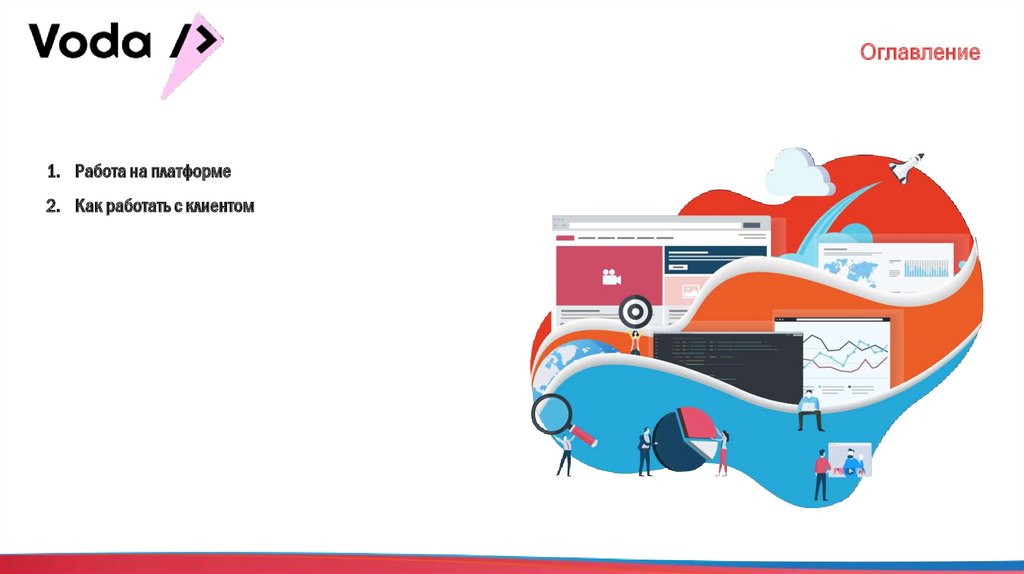

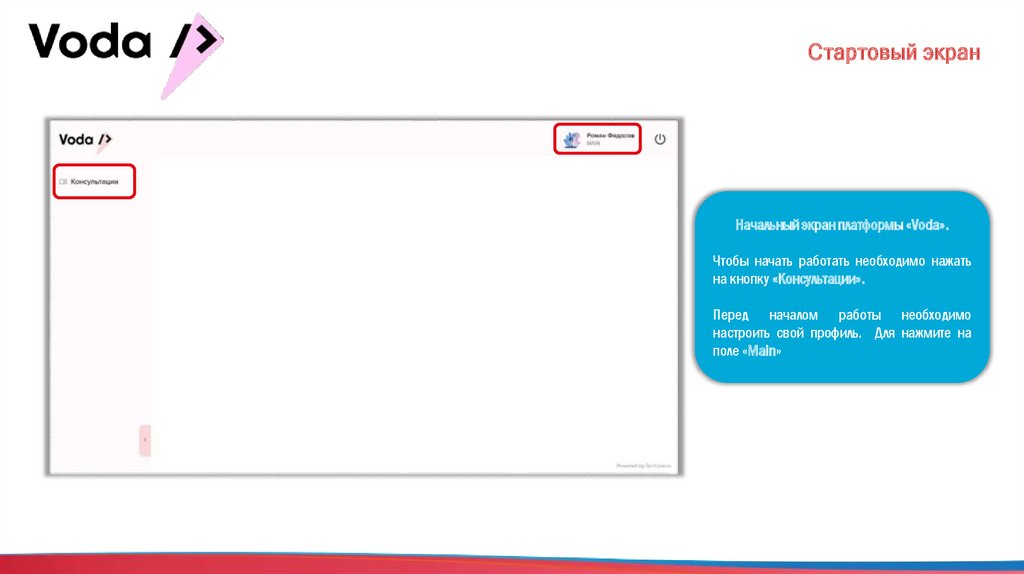










 Программное обеспечение
Программное обеспечение








